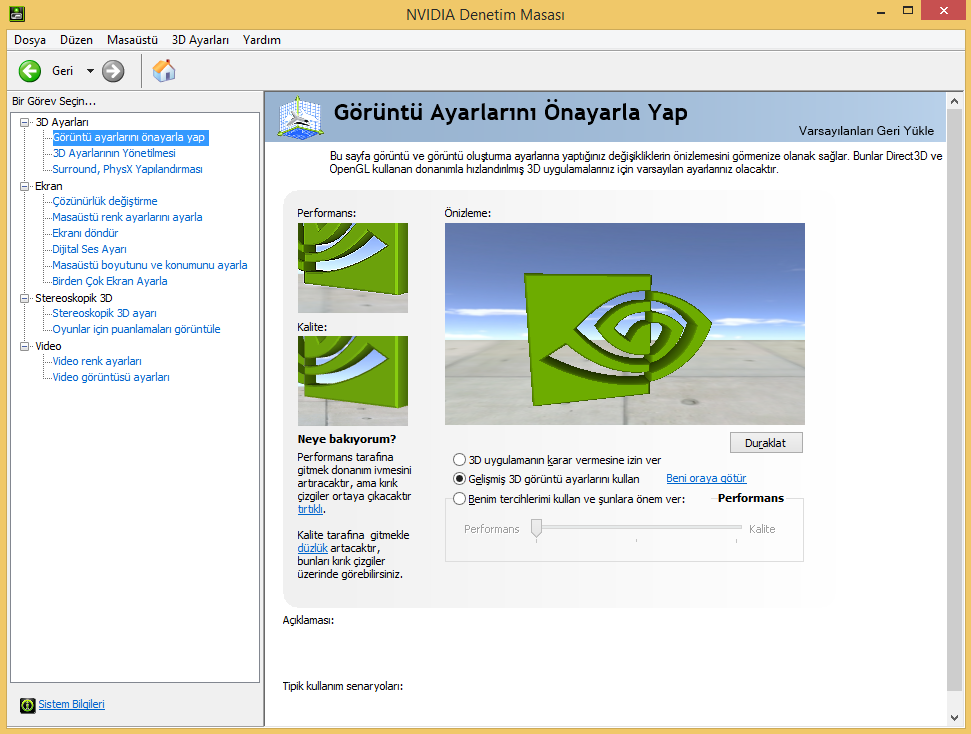Son kullanma tarihi geçmiş, bayatlamış bir tarayıcı kullanıyorsanız, Mercedes kullanmak yerine tosbağaya binmek gibi... Web sitelerini düzgün görüntüleyemiyorsanız eh, bi' zahmet tarayıcınızı güncelleyiniz.
Modern Web standartlarını karşılayan bir tarayıcı alternatifine göz atın.
Modern Web standartlarını karşılayan bir tarayıcı alternatifine göz atın.
Kötü HDD FPS Düşüşlerine Sebep Olur mu?
- Konuyu başlatan ayylmao
- Başlangıç Tarihi
- Mesaj 73
- Görüntüleme 7B
Ayrıntılı düzenleme
Kim cevapladı?Bozuk HDD ye chkdsk nasıl yapılır
Evet arkadaşlar şimdide sıra bozuk olan hddmizin chkdsk ile onarmak.
bunu 2 yolu vardır.
1.Yol
Windows arayüzünden;
1-Bilgisayarım ı açıp hard diskinize sağ tıklayın ve Özellikler deyin.
2-Araçlar sekmesinden Hata denetimindeki Şimdi denetle ye tıklayın
3-Açılan pencerede iki seçeneği de işaretlediğinize emin olun ve Başla deyin.

4-Şimdi bir bilgi penceresi açılacak buradan Bir daha ki açılışa zamanla deyip tamamdeyin.
5-Artık bilgisayarınızın bir daha ki açılışında Hata denetimi gerçekleştirilecek.
İKİNCİ YOL:
Komut istemcisi ile;
1-Yönetici haklarına sahip bir komut istemcisi açın.
(1-Başlat menüsü/tüm programlar/donatılar/komut istemcisi yolunu takip edin.
2-Komut istemcisi ne sağ tıklayıp Yönetici olarak çalıştır deyin.
3-Açılan komut istemcisi yönetici haklarına sahip bir komut işlemcisi olacaktır(elevated command prompt))
2- chkdsk C: temel komuttur.Buna eklenecek ilave komutlarla değişik işlemler yapılabilir.Chkdsk aracını salt okunur modda çalıştırmak için, komut istemindechkdsk yazın ve ENTER tuşuna basın.
Eğer C: dışında bir diskte hata denetimi yapmak istiyorsanız o diskin harfini yazın Örn:chkdsk E:
chkdsk C: /f :Birimdeki bozuk bölümleri taramadan hataları onarmak için, komut isteminde chkdsk birim:/f yazın ve ENTER tuşuna basın.
chkdsk C: /r :Hataları onarmak, bozuk bölümleri bulmak ve okunabilen bilgileri kurtarmak için, komut isteminde chkdsk birim:/r yazın ve ENTER tuşuna basın.
chkdsk C: /i Diski daha hızlı ama daha özensiz denetler.
chkdsk C: /c :Klasör yapısında ki döngülerin denetlenmesini atlar.
3-Dilediğiniz komutu girdikten sonra Y yazıp onaylayın ve Hata denetiminin yapılması için bilgisayarı yeniden başlatın.

Evet arkadaşlar şimdide sıra bozuk olan hddmizin chkdsk ile onarmak.
bunu 2 yolu vardır.
1.Yol
Windows arayüzünden;
1-Bilgisayarım ı açıp hard diskinize sağ tıklayın ve Özellikler deyin.
2-Araçlar sekmesinden Hata denetimindeki Şimdi denetle ye tıklayın
3-Açılan pencerede iki seçeneği de işaretlediğinize emin olun ve Başla deyin.

4-Şimdi bir bilgi penceresi açılacak buradan Bir daha ki açılışa zamanla deyip tamamdeyin.
5-Artık bilgisayarınızın bir daha ki açılışında Hata denetimi gerçekleştirilecek.
İKİNCİ YOL:
Komut istemcisi ile;
1-Yönetici haklarına sahip bir komut istemcisi açın.
(1-Başlat menüsü/tüm programlar/donatılar/komut istemcisi yolunu takip edin.
2-Komut istemcisi ne sağ tıklayıp Yönetici olarak çalıştır deyin.
3-Açılan komut istemcisi yönetici haklarına sahip bir komut işlemcisi olacaktır(elevated command prompt))
2- chkdsk C: temel komuttur.Buna eklenecek ilave komutlarla değişik işlemler yapılabilir.Chkdsk aracını salt okunur modda çalıştırmak için, komut istemindechkdsk yazın ve ENTER tuşuna basın.
Eğer C: dışında bir diskte hata denetimi yapmak istiyorsanız o diskin harfini yazın Örn:chkdsk E:
chkdsk C: /f :Birimdeki bozuk bölümleri taramadan hataları onarmak için, komut isteminde chkdsk birim:/f yazın ve ENTER tuşuna basın.
chkdsk C: /r :Hataları onarmak, bozuk bölümleri bulmak ve okunabilen bilgileri kurtarmak için, komut isteminde chkdsk birim:/r yazın ve ENTER tuşuna basın.
chkdsk C: /i Diski daha hızlı ama daha özensiz denetler.
chkdsk C: /c :Klasör yapısında ki döngülerin denetlenmesini atlar.
3-Dilediğiniz komutu girdikten sonra Y yazıp onaylayın ve Hata denetiminin yapılması için bilgisayarı yeniden başlatın.

Alıntı.
ayylmao
Hectopat
- Katılım
- 20 Ağustos 2016
- Mesajlar
- 103
Bu sefer çok iyiydi. Yaklaşık bir 30 dakika oynadım. 4-5 kez 10 saniyeliğine dondu oyun. Çok nadir fps düşmesi oldu. Bu sefer ekran kartı ve işlemci kullanımı %90'ın üstündeydi. Daha önce oynadığımda ikisi de %50'lerdeydi.
@Dolphy az önce oyuna girdim. Aşırı kasıyordu. FPS 60'ları bile çok zor gördü. Her an düşüş vardı. Her şey lowda olmasına rağmen. Sonra resolution scale'i düşürdüm. Oyun iyice pikselleşti. Ama FPS hala aynıydı. Bunun için yapabileceğim bir şey var mı? Bu hep oluyor. Bazen çok performanslı, bazen aşırı kötü.
@Dolphy az önce oyuna girdim. Aşırı kasıyordu. FPS 60'ları bile çok zor gördü. Her an düşüş vardı. Her şey lowda olmasına rağmen. Sonra resolution scale'i düşürdüm. Oyun iyice pikselleşti. Ama FPS hala aynıydı. Bunun için yapabileceğim bir şey var mı? Bu hep oluyor. Bazen çok performanslı, bazen aşırı kötü.
Görev yöneticisini açık tut, oyunda donma yaşadığın zaman, disk etkinliği, cpu kullanım, ram kullanım miktarıa bak, suçlu kimmiş diye. Çünkü bu değerlerden biri yukarı vurmadan framedrop olmaz. Ekran kartı sorunsa zaten, bazen iyi bazen kötü fps değil sürekli kötü fps sorunu yaşamış olurdun.
Ramin kısıtlı, işlemcin eh işte... Bilgisayarda ram kullanabilecek herşeyi kapatman gerekli.
Son olarak düşük ram miktarı ile performans alamaman ihtimaline karşı, windows disk belleğini iptal etmen gerekiyor ki, ram yetersiz geldiğinde harddiski windows boğmasın. Gamebooster programlarının ramden iyi kazanç ettiğini söylemeliyim.
Windows disk belleğini kapatmak için:
(alıntı)"Denetim Masası/ Sistem ve Güvenlik /Sistem /Gelişmiş Sistem Ayarları /Sistem Özellikleri/ Gelişmiş/ Performans Seçenekleri/ Gelişmiş/ Değiştir/ Sanal Bellek" yolunu takip edin.
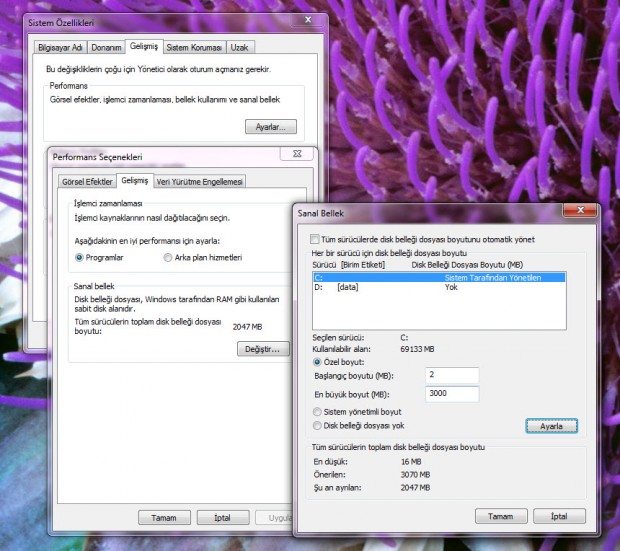
Burada C: ve D: için ayrı ayrı seçip Disk belleği dosyası yok u seçmelisin. Daha sonra Ayarla ile kaydetmelisin.
Daha sonra bilgisayarı yeniden başlatır, gamebooster yükleyip oyun moduna alır, yine görev yöneticisinden işlem önceliğini oyuna yüksek yapıp aynı testi denersin. Donma olursa işlemci/ram/disk kullanımını gözden geçirirsin, ekran kartın ise low ayarlarda hiç donma yapmayacak bir kart zaten.
Testi bitirdiğinde, aynı disk ayarını sistem yönetimli yapmayı unutma, o alan diski meşgul etsede windowsun aniden kapanma ihtimalinde veri kaybını önlemek için önemli. Eğer testte olumlu sonuç alırsan, özel boyuta alıp 512MB yaparsın kafidir.
Ramin kısıtlı, işlemcin eh işte... Bilgisayarda ram kullanabilecek herşeyi kapatman gerekli.
Son olarak düşük ram miktarı ile performans alamaman ihtimaline karşı, windows disk belleğini iptal etmen gerekiyor ki, ram yetersiz geldiğinde harddiski windows boğmasın. Gamebooster programlarının ramden iyi kazanç ettiğini söylemeliyim.
Windows disk belleğini kapatmak için:
(alıntı)"Denetim Masası/ Sistem ve Güvenlik /Sistem /Gelişmiş Sistem Ayarları /Sistem Özellikleri/ Gelişmiş/ Performans Seçenekleri/ Gelişmiş/ Değiştir/ Sanal Bellek" yolunu takip edin.
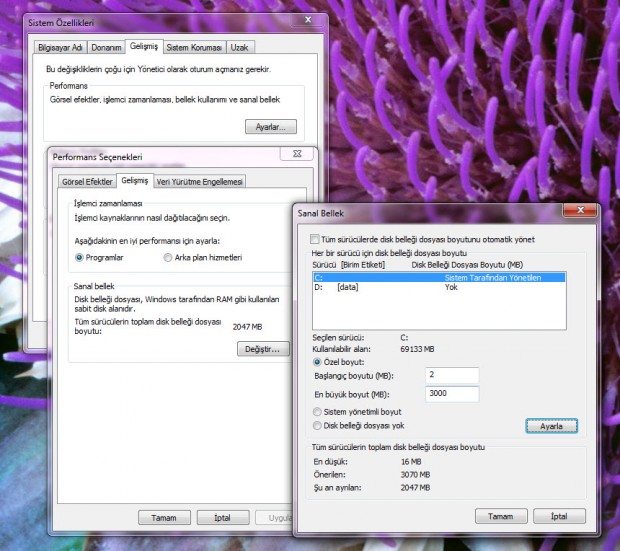
Burada C: ve D: için ayrı ayrı seçip Disk belleği dosyası yok u seçmelisin. Daha sonra Ayarla ile kaydetmelisin.
Daha sonra bilgisayarı yeniden başlatır, gamebooster yükleyip oyun moduna alır, yine görev yöneticisinden işlem önceliğini oyuna yüksek yapıp aynı testi denersin. Donma olursa işlemci/ram/disk kullanımını gözden geçirirsin, ekran kartın ise low ayarlarda hiç donma yapmayacak bir kart zaten.
Testi bitirdiğinde, aynı disk ayarını sistem yönetimli yapmayı unutma, o alan diski meşgul etsede windowsun aniden kapanma ihtimalinde veri kaybını önlemek için önemli. Eğer testte olumlu sonuç alırsan, özel boyuta alıp 512MB yaparsın kafidir.
ayylmao
Hectopat
- Katılım
- 20 Ağustos 2016
- Mesajlar
- 103
@Dolphy ne zaman disk kullanımı %100'e çıksa oyun takılmaya başlıyor. Dediğinizi yaptım, restartlayıp teste geçiyorum hemen. Çok teşekkür ederim.
@Dolphy dediklerinizin hepsini yaptım, oyuna girdim. Pek kasmadı. Arada bir framedroplar vardı yine. Disk kullanımı oyunun başından sonuna dek %99'taydı. Cpu %90 üstündeydi hep. Bellek ise %75 civarındaydı.
@Dolphy dediklerinizin hepsini yaptım, oyuna girdim. Pek kasmadı. Arada bir framedroplar vardı yine. Disk kullanımı oyunun başından sonuna dek %99'taydı. Cpu %90 üstündeydi hep. Bellek ise %75 civarındaydı.
Yeni konular
-
-
-
-
HDD'ye USB dönüştürücü taktığımda bilgisayar donuyor
- ramazan celebi
- Mesaj: 2
-
-
-
-
-
-
-